
[Ответы 2025] Создаёт ли iCloud резервную копию сообщений? Как её просмотреть?

Краткое описание: Да, iCloud позволяет пользователям создавать резервные копии сообщений, если в хранилище iCloud достаточно места. После завершения резервного копирования вы сможете получить доступ к синхронизированным текстовым сообщениям на любом устройстве iOS , используя тот же идентификатор iCloud. Как правило, текстовые сообщения занимают очень мало места, если только они не содержат большого количества вложений.
Смартфоны играют важную роль в нашей повседневной жизни, поскольку мы храним на них большой объём персональных данных, включая контакты, текстовые сообщения и т. д. Чтобы защитить эти данные, Apple создала iCloud для резервного копирования данных iPhone . Однако есть один вопрос: делает ли iCloud резервные копии сообщений? Если да, то как создать резервную копию сообщений в iCloud? Если эти вопросы вас интересуют, читайте дальше, чтобы получить ответы.
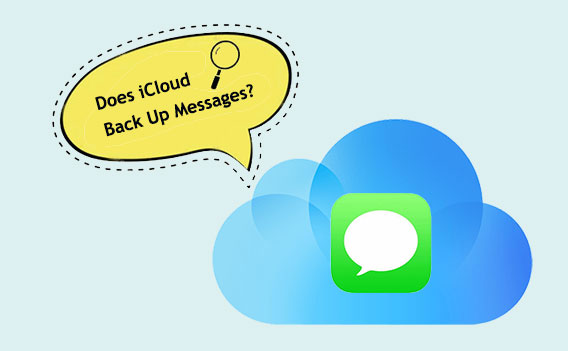
Можно ли создавать резервные копии сообщений в iCloud? Короткий ответ: да, iCloud делает это, но с некоторыми оговорками. Резервное копирование iCloud от Apple включает сообщения iMessage, SMS (служба коротких сообщений) и MMS (служба мультимедийных сообщений). Эти сообщения крайне важны для многих пользователей, поскольку могут содержать важную информацию, переписки или воспоминания.
Однако важно отметить, что, хотя резервное копирование iCloud и включает сообщения, оно не может хранить их бесконечно. Хранилище iCloud ограничено, и Apple предоставляет пользователям ограниченный объём бесплатного пространства. Если хранилище iCloud заполнено , устройство может прекратить резервное копирование новых сообщений до тех пор, пока место не будет очищено или не будет приобретено дополнительное хранилище.
Делает ли iCloud резервные копии SMS-сообщений? Думаю, вы уже знаете ответ. Итак, как создать резервную копию сообщений в iCloud? Следуйте инструкциям ниже.
При активации функции «Сообщения в iCloud» все ваши сообщения автоматически загружаются на облачный сервер. Однако важно отметить, что вы не сможете просматривать или выбирать эти сообщения непосредственно на iPhone. Чтобы включить эту функцию, выполните следующие действия:
Шаг 1. Откройте «Настройки» на вашем iPhone.
Шаг 2. Нажмите на свой «Apple ID» в верхней части экрана.
Шаг 3. Выберите «iCloud».
Шаг 4. Включите переключатель «Сообщения».

Включение приложения «Сообщения» в iCloud синхронизирует всю историю сообщений на всех устройствах, использующих один и тот же Apple ID. Важно помнить, что удаление сообщения на одном устройстве приведёт к его удалению со всех устройств, привязанных к этому Apple ID. Кроме того, стоит отметить, что доступ к сообщениям онлайн через iCloud невозможен; вы можете просматривать их только в приложении «Сообщения».
Шаг 1. Откройте «Настройки» на вашем iPhone.
Шаг 2. Нажмите на свой Apple ID.
Шаг 3. Нажмите «iCloud».
Шаг 4. В списке «Приложения, использующие iCloud» найдите «Резервное копирование iCloud» и включите его.
Шаг 5. Чтобы начать процесс резервного копирования вашего устройства, нажмите «Создать резервную копию сейчас».

1. Как просмотреть сообщения iCloud на Mac
Чтобы читать сообщения с iPhone на Mac , вам нужно просто использовать тот же Apple ID и убедиться, что функция «Сообщения» в iCloud включена. После настройки ваши сообщения будут синхронизироваться между устройствами благодаря системе Apple в iOS 15 и macOS Monterey или более поздних версиях.

2. Как просмотреть сообщения, хранящиеся в iCloud, на iPhone, iPad или iPod touch
Apple хранит сообщения iCloud в защищенном формате, который нельзя просматривать напрямую, как файлы. Однако после включения синхронизации iCloud ваши сообщения будут оставаться актуальными на всех устройствах Apple.
Вот как получить доступ к сообщениям iCloud на другом iPhone, iPad или iPod touch:
Можно ли создавать резервные копии текстовых сообщений в iCloud? Ответ — да, и мы также научились создавать резервные копии текстовых сообщений в iCloud . Однако, как упоминалось ранее, если хранилище iCloud заполнено, устройство может перестать создавать резервные копии новой информации. Существуют ли другие способы резервного копирования текстовых сообщений, помимо iCloud? В этом разделе будут представлены два альтернативных способам резервного копирования в iCloud, которые помогут вам решить эту проблему.
Coolmuster iOS Assistant — это мощный инструмент для настольного компьютера, разработанный для удобного управления данными на iPhone и их резервного копирования. Что касается сохранения текстовых сообщений, это программное обеспечение предлагает безопасный, эффективный и гибкий способ экспорта и резервного копирования ваших разговоров на компьютер для последующего доступа или хранения записей. Хотите ли вы освободить место на диске или сохранить важные чаты в виде файлов, Coolmuster упрощает этот процесс.
Основные возможности Coolmuster iOS Assistant:
Загрузите правильную версию на свой компьютер.
Пошаговое руководство по резервному копированию сообщений на компьютер с помощью iOS Assistant:
01. После загрузки нужной версии программного обеспечения откройте её и подключите устройство к компьютеру с помощью USB-кабеля. На компьютере появится всплывающее окно. Выберите опцию «Доверять» на устройстве, а затем нажмите «Продолжить», чтобы продолжить.

02 На снимке экрана ниже показан основной интерфейс после обнаружения приложения вашего устройства. Различные папки размещены в основном интерфейсе для удобства доступа. Перейдите в папку «Сообщения» и просмотрите более подробную информацию о файле.

03. Во время предварительного просмотра выберите сообщения, которые хотите экспортировать на компьютер. Нажмите кнопку «Экспорт», выберите нужный формат выходного файла и запустите процесс.

Видеоурок:
Другой способ резервного копирования сообщений — через iTunes . Этот метод подразумевает копирование сообщений на компьютер. Преимущество этого подхода заключается в том, что вы создаете резервные копии только при необходимости, и вам больше не нужно беспокоиться о дополнительном месте для хранения, поскольку объем памяти вашего компьютера, вероятно, значительно превышает бесплатное хранилище iCloud. Выполните следующие действия:
Шаг 1. Подключите iPhone к компьютеру с помощью USB-кабеля. Затем откройте iTunes.
Шаг 2. Найдите и выберите значок вашего устройства в верхнем левом углу окна iTunes.
Шаг 3. Нажмите вкладку «Сводка» на левой боковой панели, чтобы открыть страницу сводки устройства.
Шаг 4. В разделе «Резервные копии» нажмите «Создать резервную копию сейчас», чтобы начать процесс резервного копирования.

Случайная потеря важных текстовых сообщений может быть очень обидной, но, к счастью, iCloud предлагает надёжный способ их восстановить. Это руководство расскажет вам о простом способе восстановления удалённых сообщений с помощью резервной копии iCloud. Просто следуйте этим простым шагам, чтобы восстановить свои переписки и не потерять драгоценные воспоминания навсегда.
Шаг 1: Откройте приложение «Настройки» на iPhone, затем выберите «Основные» > «Перенос» или «Сброс iPhone». Нажмите «Стереть всё содержимое и настройки», чтобы сбросить настройки устройства.

Шаг 2: После перезагрузки устройства начните процесс настройки. Когда появится экран «Перенос приложений и данных», выберите вариант восстановления из резервной копии iCloud.

Шаг 3: Выберите резервную копию, созданную до удаления сообщений. Имейте в виду, что восстановление из резервной копии заменит все данные на вашем iPhone данными из этой резервной копии.
Шаг 4: Подтвердите свой выбор и дождитесь завершения процесса. После его завершения удалённые текстовые сообщения должны снова появиться на вашем устройстве.
В области восстановления данных iOS , iPhone Data Recovery предлагает умный и эффективный способ восстановить удалённые текстовые сообщения из резервных копий iCloud . Вместо того, чтобы восстанавливать всю резервную копию, этот инструмент позволяет выбрать и восстановить только нужные сообщения. Благодаря простому дизайну и мощным функциям даже новички смогут легко с ним работать. Это руководство покажет вам, как использовать программу для извлечения определённых сообщений из резервной копии iCloud без каких-либо сложностей.
Основные возможности восстановления данных iPhone:
Как выборочно восстановить сообщения из iCloud с помощью iPhone Data Recovery:
01. Сначала скачайте и установите программу iPhone Data Recovery. После установки запустите её и выберите пункт «Восстановить из iCloud» на главном экране.
Затем войдите в свою учётную запись iCloud, используя Apple ID и пароль. Не волнуйтесь: ваш логин защищён, а конфиденциальность гарантирована.

02 После входа в систему выберите «Резервное копирование iCloud» и нажмите «Пуск», чтобы выполнить сканирование резервной копии iCloud, связанной с вашей учетной записью.

03 Программа покажет все файлы резервных копий iCloud. Выберите нужный и нажмите «Загрузить».

04. Отметьте галочкой папку «Сообщения», и программа начнёт сканирование вашей резервной копии iCloud. После завершения сканирования вы сможете просмотреть все найденные данные и выбрать сообщения или беседы, которые хотите восстановить. Нажмите «Восстановить» и выберите место на компьютере для сохранения восстановленных сообщений.

В1. Будет ли iCloud автоматически создавать резервные копии текстовых сообщений?
Да, если вы настроили резервное копирование iCloud на своём устройстве iOS , текстовые сообщения будут автоматически включены в резервную копию. iCloud периодически создаёт резервную копию вашего устройства, когда оно подключено к Wi-Fi, заряжается и экран заблокирован. Это гарантирует постоянную сохранность ваших текстовых сообщений.
В2. Хранит ли iCloud текстовые сообщения неограниченное время?
Хотя iCloud обеспечивает надежный механизм резервного копирования, важно отметить, что объем хранимых резервных копий ограничен. iCloud предлагает 5 ГБ бесплатного хранилища, и если размер вашей резервной копии превышает этот лимит, вам может потребоваться управлять своим хранилищем или выбрать дополнительные тарифные планы iCloud. ( Какой объем хранилища iCloud необходим для резервного копирования ?)
Делает ли iCloud резервное копирование сообщений? Ответ уже очевиден. Однако сохраняются ли текстовые сообщения в iCloud навсегда? Это зависит от объёма хранилища. Без достаточного места ваши сообщения не могут храниться бесконечно. Поэтому мы обсудили два разных метода резервного копирования сообщений, которые позволяют обойти ограничения ёмкости хранилища. Coolmuster iOS Assistant — лучший вариант. Эта профессиональная программа позволяет управлять данными iPhone, переносить их и создавать резервные копии на компьютере одним щелчком мыши. Вы можете скачать её и попробовать; мы думаем, вам понравится.
Статьи по теме:
5 простых способов резервного копирования текстовых сообщений с iPhone на Gmail
Как просматривать текстовые сообщения в iCloud с iPhone и компьютера?
Как легко загружать текстовые сообщения с iPhone [6 популярных способов]
Как ускорить резервное копирование iCloud (7 причин и 1 альтернатива)





